Jak změnit nebo obnovit výchozí umístění složky Camera Roll ve Windows 10

Tato příručka vám ukáže, jak změnit nebo obnovit výchozí umístění složky Camera Roll ve Windows 10.
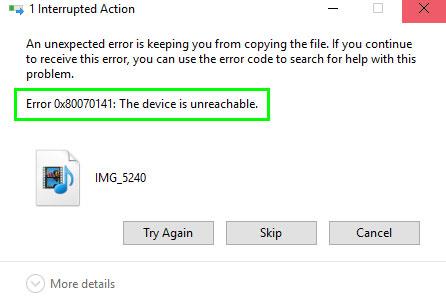
Při pokusu o kopírování fotografií a videí ze zařízení se systémem iOS do počítačů se některým uživatelům Windows může zobrazit chybová zpráva Chyba 0x80070141: Zařízení je nedostupné . V tomto případě uživatelé nemohou přenášet soubory ze svého USB nebo mobilního zařízení do počítače.
An unexpected error is keeping you from copying the file. If you continue to receive this error, you can use the error code to search for help with this problem.
Error 0x80070141: The device is unreachable.Zhruba přeloženo:
"Neočekávaná chyba vám zabránila v kopírování souborů. Pokud se tato chyba zobrazuje i nadále, můžete pomocí kódu chyby najít pomoc s tímto problémem.
Chyba 0x80070141: Zařízení nelze získat přístup“.
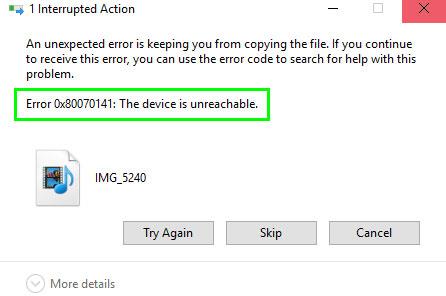
Chybová zpráva Chyba 0x80070141: Zařízení je nedostupné
Chyba 0x80070141: Zařízení je nedostupné
Chcete-li opravit chybu 0x80070141, postupujte podle následujících doporučení:
1. Spusťte Poradce při potížích s hardwarem a zařízením
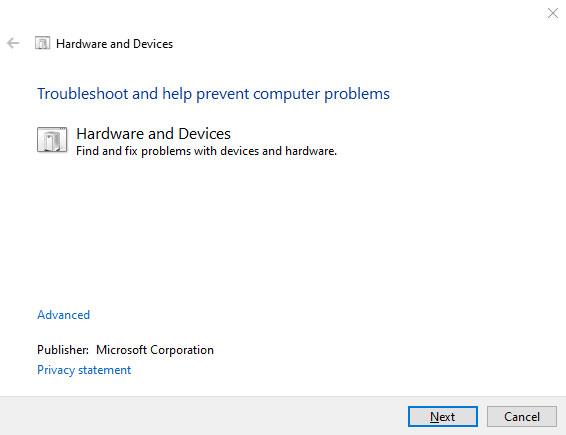
Spusťte Poradce při potížích s hardwarem a zařízením
Toto řešení vyžaduje, abyste spustili Poradce při potížích s hardwarem a zařízením, abyste zjistili, zda funguje. Můžete to provést spuštěním jednoduchého příkazového řádku v příkazovém řádku s právy správce. Zde je postup:
Otevřete příkazový řádek s právy správce na počítači se systémem Windows 10.
V okně Příkazový řádek zadejte následující kód a stisknutím klávesy Enter spusťte:
msdt.exe -id DeviceDiagnosticNa další stránce klikněte na tlačítko Další a dokončete proces podle pokynů na obrazovce.
2. Spusťte ChkDsk na USB
V případě, že se tato chyba zobrazí při použití externího pevného disku, spusťte chkdsk na USB a zkuste to znovu.
3. Použijte jiný USB (2.0)
Další možnou příčinou tohoto konkrétního problému je nekompatibilní připojení USB portu na počítači. Pokud jste tedy připojili telefon k počítači přes port USB 3.0, nahraďte jej portem USB 2.0, který je kompatibilní s většinou zařízení.
Pokud jste svůj počítač připojili k portu USB 2.0 a stále se vám zobrazuje stejná chybová zpráva, zkuste další potenciální řešení.
4. Znovu nainstalujte zařízení

Znovu nainstalujte zařízení
Toto řešení vyžaduje, abyste přeinstalovali zařízení a zjistili, zda to vyřeší váš problém. Chcete-li to provést, postupujte takto:
Nejprve se ujistěte, že je telefon připojen k počítači.
Poté klikněte pravým tlačítkem na tlačítko Start a ze seznamu nabídky vyberte Správce zařízení .
Kliknutím na ikonu Vyhledat změny hardwaru také prohledáte a zjistíte svůj telefon. Poté restartujte počítač a zkuste znovu připojit mobilní telefon.
4. Připojte se jako mediální zařízení (MTP)
Přenos souborů pomocí fotoaparátu (PTP) může také způsobit chybu 0x80070141. Ve skutečnosti mediální zařízení (MTP) podporuje více typů souborů než PTP. Vyberte tedy Media Device pro přenos souborů mezi telefonem a PC a poté zkontrolujte, zda funguje.
Chcete-li změnit přenosový protokol, otevřete nastavení telefonu a přejděte do části Úložiště. V této části zaškrtněte políčko vedle položky Media device (MTP) .
Vidět víc:
Tato příručka vám ukáže, jak změnit nebo obnovit výchozí umístění složky Camera Roll ve Windows 10.
Snížení velikosti a kapacity fotografií vám usnadní jejich sdílení nebo posílání komukoli. Zejména v systému Windows 10 můžete hromadně měnit velikost fotografií pomocí několika jednoduchých kroků.
Pokud nepotřebujete zobrazovat nedávno navštívené položky a místa z důvodu bezpečnosti nebo ochrany soukromí, můžete to snadno vypnout.
Jedno místo pro ovládání mnoha operací přímo na systémové liště.
V systému Windows 10 si můžete stáhnout a nainstalovat šablony zásad skupiny pro správu nastavení Microsoft Edge a tato příručka vám ukáže postup.
Hlavní panel má omezený prostor, a pokud pravidelně pracujete s více aplikacemi, může vám rychle dojít místo na připnutí dalších oblíbených aplikací.
Stavový řádek v dolní části Průzkumníka souborů vám říká, kolik položek je uvnitř a vybraných pro aktuálně otevřenou složku. Dvě tlačítka níže jsou také k dispozici na pravé straně stavového řádku.
Microsoft potvrdil, že další velkou aktualizací je Windows 10 Fall Creators Update. Zde je návod, jak aktualizovat operační systém dříve, než jej společnost oficiálně spustí.
Nastavení Povolit časovače probuzení v Možnosti napájení umožňuje systému Windows automaticky probudit počítač z režimu spánku, aby mohl provádět naplánované úlohy a další programy.
Zabezpečení Windows odesílá upozornění s důležitými informacemi o stavu a zabezpečení vašeho zařízení. Můžete určit, která oznámení chcete dostávat. V tomto článku vám Quantrimang ukáže, jak zapnout nebo vypnout oznámení z Centra zabezpečení systému Windows ve Windows 10.
Také by se vám mohlo líbit, že kliknutím na ikonu na hlavním panelu se dostanete přímo do posledního okna, které jste měli v aplikaci otevřené, aniž byste potřebovali miniaturu.
Pokud chcete změnit první den v týdnu ve Windows 10 tak, aby odpovídal zemi, ve které žijete, vašemu pracovnímu prostředí nebo chcete lépe spravovat svůj kalendář, můžete to změnit pomocí aplikace Nastavení nebo Ovládacích panelů.
Počínaje verzí aplikace Váš telefon 1.20111.105.0 bylo přidáno nové nastavení Více oken, které umožňuje povolit nebo zakázat upozornění před zavřením více oken při ukončení aplikace Váš telefon.
Tato příručka vám ukáže, jak povolit nebo zakázat zásadu dlouhých cest Win32, aby byly cesty delší než 260 znaků pro všechny uživatele ve Windows 10.
Připojte se k Tips.BlogCafeIT a zjistěte, jak vypnout navrhované aplikace (navrhované aplikace) ve Windows 10 v tomto článku!
V dnešní době používání mnoha programů pro notebooky způsobuje rychlé vybíjení baterie. To je také jeden z důvodů, proč se baterie počítačů rychle opotřebovávají. Níže jsou uvedeny nejúčinnější způsoby, jak ušetřit baterii v systému Windows 10, které by čtenáři měli zvážit.
Pokud chcete, můžete standardizovat obrázek účtu pro všechny uživatele na vašem PC na výchozí obrázek účtu a zabránit uživatelům v pozdější změně obrázku účtu.
Už vás nebaví Windows 10 otravovat úvodní obrazovkou „Získejte ještě více z Windows“ při každé aktualizaci? Některým lidem to může pomoci, ale také překážet těm, kteří to nepotřebují. Zde je návod, jak tuto funkci vypnout.
Nový prohlížeč Edge založený na Chromu od společnosti Microsoft ukončí podporu pro soubory elektronických knih EPUB. K prohlížení souborů EPUB v systému Windows 10 budete potřebovat aplikaci pro čtení EPUB třetí strany. Zde je několik dobrých bezplatných možností, ze kterých si můžete vybrat.
Pokud máte výkonný počítač nebo nemáte v systému Windows 10 mnoho spouštěcích programů, můžete zkusit zkrátit nebo dokonce úplně deaktivovat zpoždění při spuštění, aby se váš počítač spouštěl rychleji.
Kiosk Mode ve Windows 10 je režim pro použití pouze 1 aplikace nebo přístupu pouze k 1 webu s uživateli typu host.
Tato příručka vám ukáže, jak změnit nebo obnovit výchozí umístění složky Camera Roll ve Windows 10.
Úprava souboru hosts může způsobit, že nebudete moci přistupovat k Internetu, pokud soubor není správně upraven. Následující článek vás provede úpravou souboru hosts ve Windows 10.
Snížení velikosti a kapacity fotografií vám usnadní jejich sdílení nebo posílání komukoli. Zejména v systému Windows 10 můžete hromadně měnit velikost fotografií pomocí několika jednoduchých kroků.
Pokud nepotřebujete zobrazovat nedávno navštívené položky a místa z důvodu bezpečnosti nebo ochrany soukromí, můžete to snadno vypnout.
Microsoft právě vydal aktualizaci Windows 10 Anniversary Update s mnoha vylepšeními a novými funkcemi. V této nové aktualizaci uvidíte spoustu změn. Od podpory stylusu Windows Ink po podporu rozšíření prohlížeče Microsoft Edge byly výrazně vylepšeny také nabídky Start a Cortana.
Jedno místo pro ovládání mnoha operací přímo na systémové liště.
V systému Windows 10 si můžete stáhnout a nainstalovat šablony zásad skupiny pro správu nastavení Microsoft Edge a tato příručka vám ukáže postup.
Tmavý režim je rozhraní s tmavým pozadím ve Windows 10, které pomáhá počítači šetřit energii baterie a snižuje dopad na oči uživatele.
Hlavní panel má omezený prostor, a pokud pravidelně pracujete s více aplikacemi, může vám rychle dojít místo na připnutí dalších oblíbených aplikací.






















